スポンサーリンク
Excelの表を使っていて、いろいろな項目についてフィルタ(抽出)をしたあと、一度全部のフィルタをリセットしたい、そんなとき、1つずつ解除するのは面倒です。
実は、全部のフィルタをまとめてリセットする方法があるのですが、この機能はどういうわけか、フィルタアイコンをクリックして出てくるメニューからは見当たらない機能なのです。
このちょっと分かりにくい機能の使い方を紹介します。
スポンサーリンク
フィルタが一気に解除できない?
例えば、次の画像は、「新規ユーザー」と「直帰率」という行にフィルタした状態のテーブル(表)で、「直帰率」のフィルターボタンをクリックしたときに表示されるメニューです。
「直帰率からフィルターをクリア」という項目はあるのですが、「すべてのフィルターをクリア」のような便利な項目はありません。
となると、全部を解除したければ、それぞれ順番にフィルターをクリアすることになりそうです。
まとめてクリアする方法
まとめてクリアする方法(ショートカット操作版)
この操作には、単純なショートカットは割り当てられていないようですが、リボンの操作なので、「Alt」「A」「C」の順番にキーを押すことで、フィルタのクリア操作を素早く実施できます。
Excelの画面をよく見ながら、「Alt」「A」「C」の操作を一度試してみてください。
気が付きにくい操作
どうしても「フィルタ=あの漏斗ボタン」というイメージがあり、その周辺で見当たらない方法なので、ぽちぽちひとつずつ解除するというのが当たり前に感じがちです。
スポンサーリンク
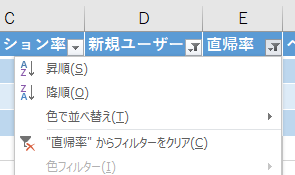

2018年1月12日(金) 01:27
あったんだ・・・
今まで全く気づきませんでした。
理屈からいえば全フィルタの操作が特定のフィルタメニューからできないのは仕方ないか・・・